- Tham gia
- 15/12/2010
- Bài viết
- 944
MediaFire là một trang web chia sẻ dữ liệu miễn phí và không giới hạn, có trụ sở tại Harris County, Texas, Hoa Kỳ. MediaFire là một dịch vụ hoàn toàn miễn phí, cho phép mọi người dùng tải lên các tệp tin có dung lượng không quá 100 MB. Người dùng sau đó được cung cấp một URL để tải xuống tệp tin và có thể chia sẻ cho bất kỳ ai. Hiện tại, không có giới hạn thời gian lưu trữ cho các tệp tin được tải lên. Bạn không cần đăng kí thành viên mà vẫn up lên được các tài liệu của mình cũng như download được tất cả các tài liệu có trên mediafire. Tuy nhiên nếu muốn quản lí các tài liệu mà mình up lên một cách chuyên nghiệp thì bạn nên đăng kí thành viên (hoàn toàn miễn phí) thông qua vài bước đơn giản để sở hữu được một kho lưu trữ tài liệu tuyệt vời cho bản thân mình.
Sau đây mình xin hướng dẫn các bạn cách đăng kí, upload và tải xuống các tài liệu một cách chi tiết.
Mong rằng các bạn sẽ up tài liệu của mình lên đây để giúp cho diễn đàn của chúng ta bớt được sự quá tải. Bài viết này của mình có sự tham khảo tại một bài viết trên mạng về cách sử dụng mediafire.
- Click vào mục Create free Acccount --> Điền lần lượt vào các ô các thông tin sau: địa chỉ Email, mật khẩu, xác nhận lại mật khẩu. Sau đó nhấn Create a Free Account. - Như vậy là bạn đã hoàn thành xong bước đăng ký tài khoản tại Mediafire.com và bây giờ bạn có thể đăng nhập vào hệ thống để bắt đầu sử dụng.
Để đăng nhập bạn sử dụng account và mật khẩu là Email lúc đăng ký và mật khẩu mà bạn đã đặt.
 Tiếp theo bạn xem qua thông tin về tài khoản của mình.
Tiếp theo bạn xem qua thông tin về tài khoản của mình.
 Bạn click vào mục My Account và xem thông tin về tài khoản của mình như trong hình trên.
Bạn click vào mục My Account và xem thông tin về tài khoản của mình như trong hình trên.
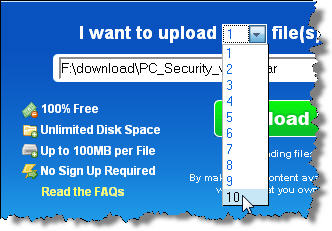 Để Upload cùng lúc nhiều file ( tối đa 10 file) bạn click vào mũi tên và chọn số lượng file cần upload trong 1 lần.
Để Upload cùng lúc nhiều file ( tối đa 10 file) bạn click vào mũi tên và chọn số lượng file cần upload trong 1 lần.
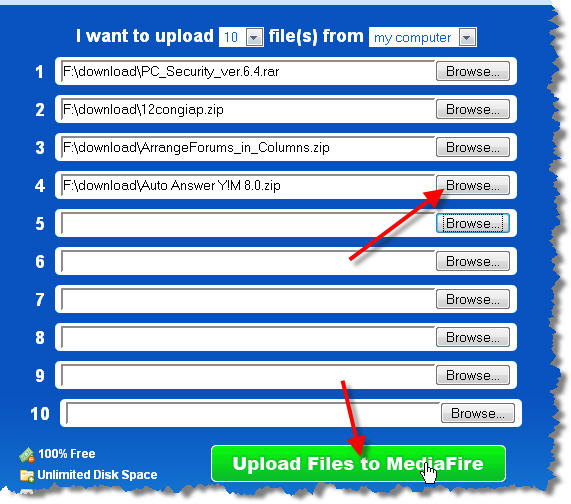 Giao diện sẽ hiện ra như trong hình và cách làm tương tự như Upload 1 file
Giao diện sẽ hiện ra như trong hình và cách làm tương tự như Upload 1 file
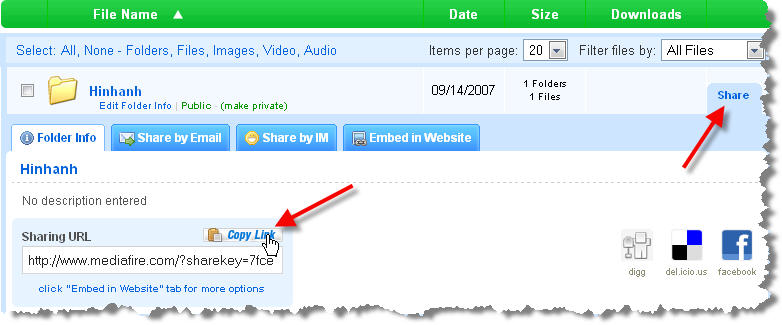 Để share 1 Thư mục bạn click vào mục Share ở ngay thư mục đó. 1 menu hiện ra bạn nhấn vào nút Copy Link sau đó dán vào bài viết của mình. Khi chia sẻ thư mục thì tất cả các file và thư mục con có trong thư mục đó đều được chia sẻ và mọi người đều có thể download các file nằm trong đó. Nhưng nếu có 1 thư mục nào đó bạn không muốn chia sẻ cho mọi người thì bạn click vào mụcMake Private
Để share 1 Thư mục bạn click vào mục Share ở ngay thư mục đó. 1 menu hiện ra bạn nhấn vào nút Copy Link sau đó dán vào bài viết của mình. Khi chia sẻ thư mục thì tất cả các file và thư mục con có trong thư mục đó đều được chia sẻ và mọi người đều có thể download các file nằm trong đó. Nhưng nếu có 1 thư mục nào đó bạn không muốn chia sẻ cho mọi người thì bạn click vào mụcMake Private
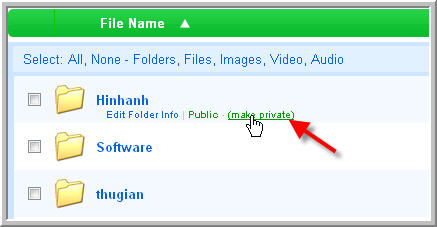
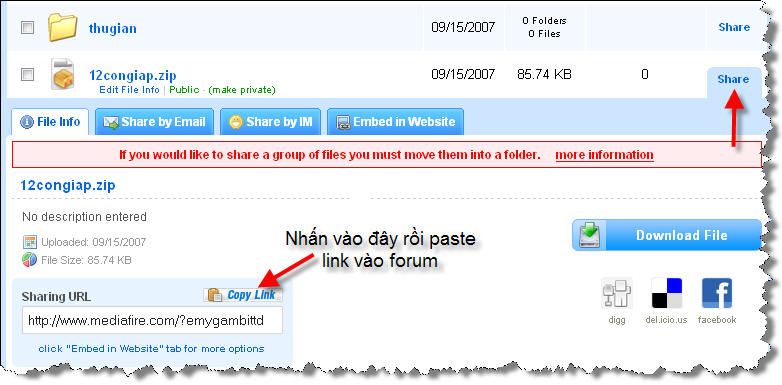 Để chia sẻ 1 file bạn cũng click vào mục Share và cũng nhấn vào Copy Link rồi dán vào bài viết.
Để chia sẻ 1 file bạn cũng click vào mục Share và cũng nhấn vào Copy Link rồi dán vào bài viết.
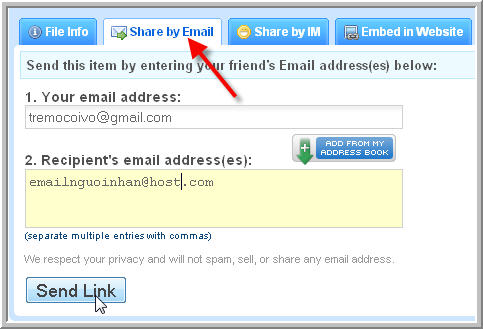 Để chia sẻ file qua Email bạn click vào mục Share by Email, sau đó điền địa chỉ Email của mình và Email của người nhận vào rồi nhấn nút Send Link.
Để chia sẻ file qua Email bạn click vào mục Share by Email, sau đó điền địa chỉ Email của mình và Email của người nhận vào rồi nhấn nút Send Link.
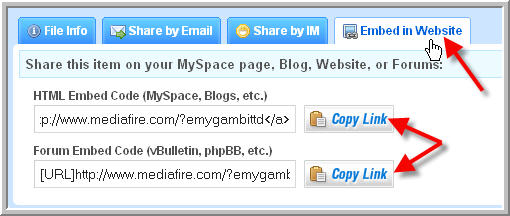 Để nhúng link vào trang web hay forum bạn click vào mục Embed in Website. Nếu là trang web bạn nhấn Copy Link trong mục HTML Embed code, còn nếu là Forum bạn chọn mục Forum Embed Code.
Để nhúng link vào trang web hay forum bạn click vào mục Embed in Website. Nếu là trang web bạn nhấn Copy Link trong mục HTML Embed code, còn nếu là Forum bạn chọn mục Forum Embed Code.
 Đối với file ảnh bạn có thể xem ở dạng Galery khi bạn click vào mục Image Galery View.
Đối với file ảnh bạn có thể xem ở dạng Galery khi bạn click vào mục Image Galery View.
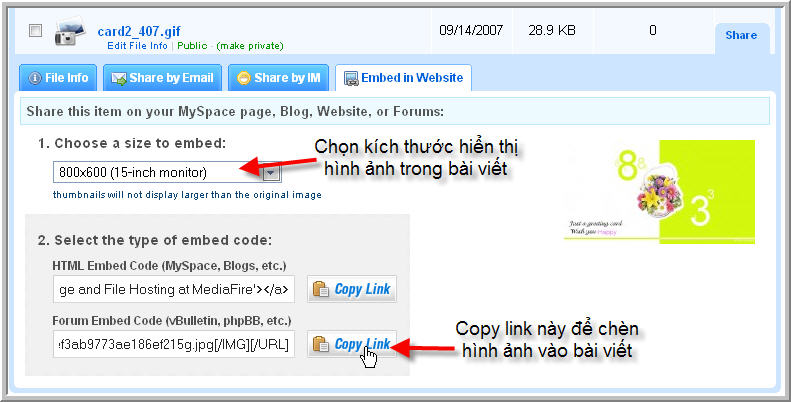 Để chèn hình ảnh vào bài viết bạn chọn Share rồi chọn mục Embed in Website và làm như trong hình.[/SIZE]
Để chèn hình ảnh vào bài viết bạn chọn Share rồi chọn mục Embed in Website và làm như trong hình.[/SIZE]
 Chờ 1 chút cho file load xong bạn click vào mục Click here to Start Download... Như đã nói ở trên bạn có thể dùng trình tăng tốc (IDM, Gigaget, ...) để download file về máy tính.
Chờ 1 chút cho file load xong bạn click vào mục Click here to Start Download... Như đã nói ở trên bạn có thể dùng trình tăng tốc (IDM, Gigaget, ...) để download file về máy tính.
(alibaba)
Sau đây mình xin hướng dẫn các bạn cách đăng kí, upload và tải xuống các tài liệu một cách chi tiết.
Mong rằng các bạn sẽ up tài liệu của mình lên đây để giúp cho diễn đàn của chúng ta bớt được sự quá tải. Bài viết này của mình có sự tham khảo tại một bài viết trên mạng về cách sử dụng mediafire.
Hướng dẫn cách đăng ký
Trước tiên truy cập vào địa chỉ:https://www.mediafire.com- Click vào mục Create free Acccount --> Điền lần lượt vào các ô các thông tin sau: địa chỉ Email, mật khẩu, xác nhận lại mật khẩu. Sau đó nhấn Create a Free Account. - Như vậy là bạn đã hoàn thành xong bước đăng ký tài khoản tại Mediafire.com và bây giờ bạn có thể đăng nhập vào hệ thống để bắt đầu sử dụng.
Hướng dẫn cách sử dụng
Để đăng nhập bạn sử dụng account và mật khẩu là Email lúc đăng ký và mật khẩu mà bạn đã đặt.


Upload file lên server

- Bạn click vào mục Upload Files sau đó nhấn Browse... để duyệt đến file cần Upload. - Sau đó nhấn nút Upload file to Mediafire để bắt đầu tiến trình upload.
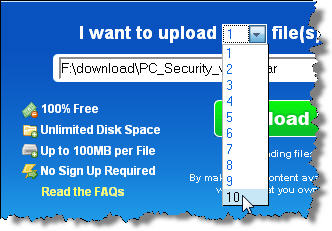
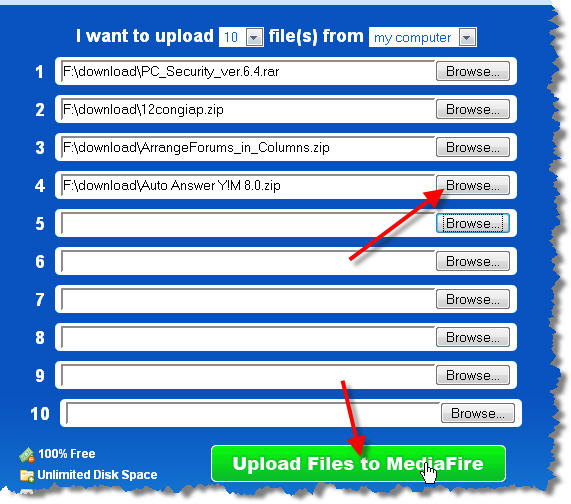
Quản lý file đã upload

Click vào My File để mở trang quản lý file. Click vào menu Create New Folder và đặt tên thư mục rồi nhấn nút Creat Folder. Thư mục có thể có nhiều cấp tùy ý do mình tạo ra. - Để sắp xếp các file vào các thư mục khác nhau bạn tick vào file cần di chuyển rồi bấm vào menu Move Selected Item rồi chọn thư mục cần di chuyển file vào đó. - Để xóa file bạn tick vào tên file cần xóa rồi nhấn menu Delete Selected Item
Chia sẻ file
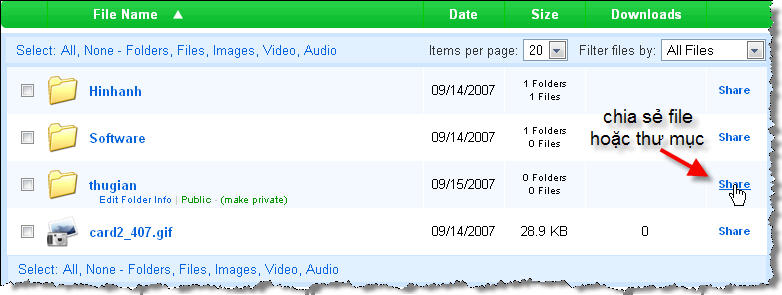
Để chia sẻ file hay thư mục bạn click vào mục Share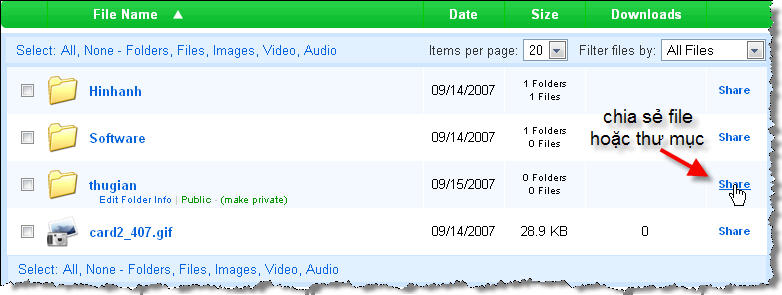
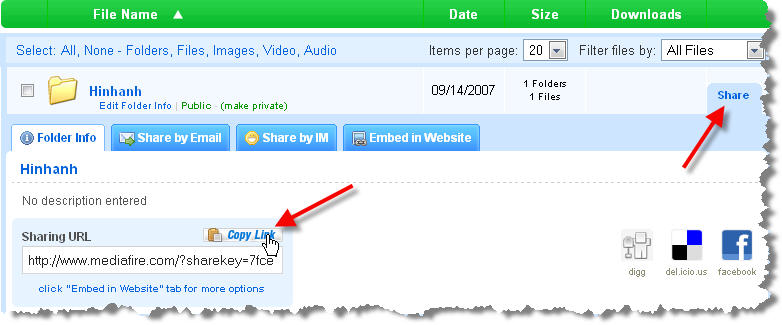
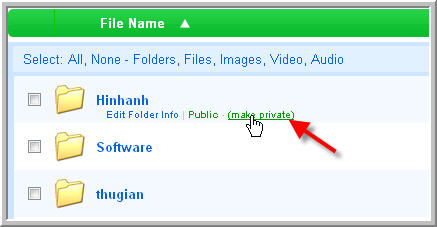
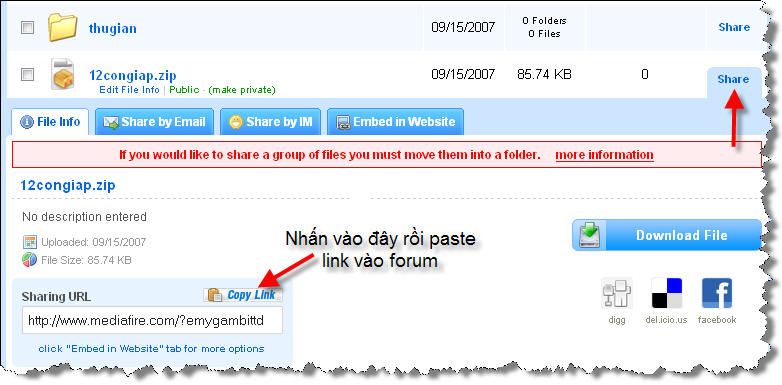
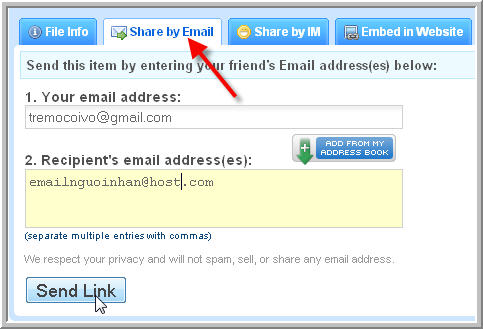
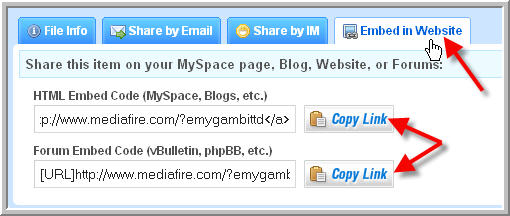

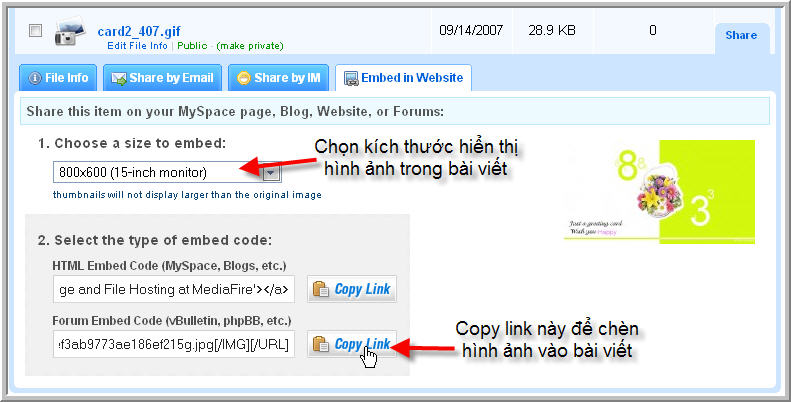
Download file khi đã có link
Ví dụ trong bài viết có chia sẻ 1 link dạng như sau: https://www.mediafire.com/?emygambittd bạn click vào link đó để hiện ra trang download.
(alibaba)
